Creare un modello aziendale in Microsoft Syntex
Si applica a: ✓ Tutti i modelli personalizzati | ✓ Tutti i modelli predefiniti
Un modello aziendale viene creato e sottoposto a training nel centro contenuti e può essere individuato da altri utenti da usare. Sia che si voglia creare un modello personalizzato o usare un modello predefinito, è possibile farlo da una di queste posizioni in Microsoft Syntex:
- Dalla libreria Models
- Dalla home page del centro contenuti
- Da qualsiasi raccolta documenti in un sito in cui Syntex è stato attivato
Per questo articolo, si inizia nella libreria Modelli . Per informazioni sui diversi tipi di modello, vedere Panoramica dei tipi di modello in Syntex.
Per creare un modello locale, vedere Creare un modello in un sito di SharePoint locale.
Creare un modello
Nella libreria Modelli selezionare Crea un modello.
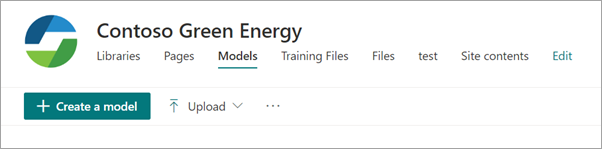
Nella pagina Opzioni per la creazione del modello sono disponibili due sezioni:
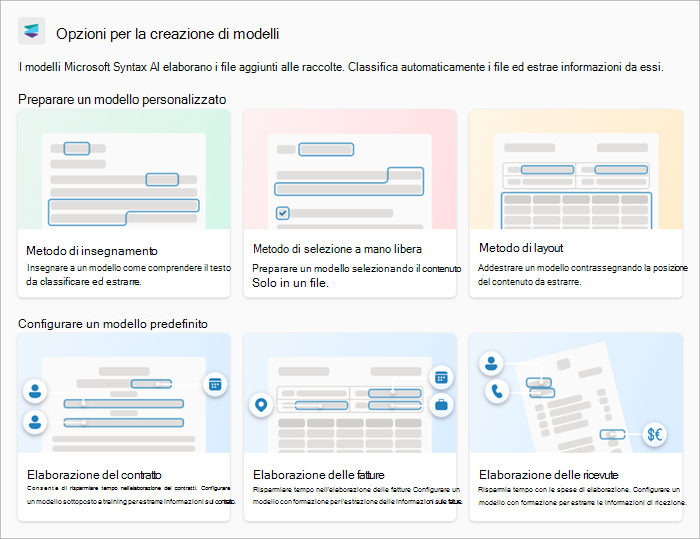
Nota
Tutte le opzioni del modello potrebbero non essere disponibili. Queste opzioni sono configurate dall'amministratore di Microsoft 365.
Eseguire il training di un modello personalizzato
La sezione Eseguire il training di un modello personalizzato mostra il metodo di training per il tipo di modelli personalizzati che si desidera creare.
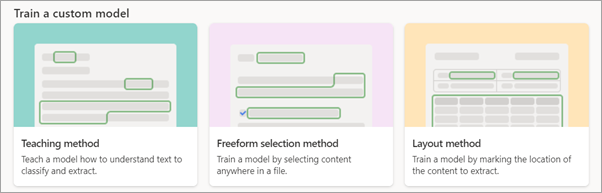
Metodo di insegnamento : crea un modello di elaborazione documenti non strutturato.
Metodo di selezione a mano libera: crea un modello di elaborazione documenti a mano libera.
Metodo layout : crea un modello di elaborazione di documenti strutturati.
Selezionare una delle schede seguenti per continuare con il modello personalizzato che si vuole usare.
Utilizzare il metodo Teaching per creare un modello di elaborazione documenti non strutturato.
Selezionare Metodo di insegnamento.
Nella pagina Metodo di insegnamento: Dettagli sono disponibili altre informazioni sul modello. Se si vuole procedere con la creazione del modello, selezionare Avanti.
Nel pannello destro della pagina Crea un modello con il metodo di insegnamento immettere le informazioni seguenti.
Nome modello : immettere il nome del modello, ad esempio Contratti di servizio.
Descrizione : immettere informazioni sul modo in cui verrà usato questo modello.
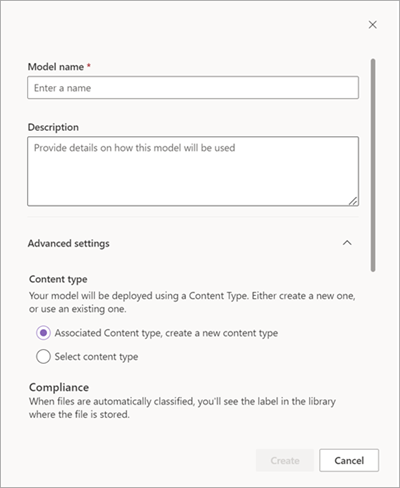
In Impostazioni avanzate:
Nella sezione Tipo di contenuto scegliere se creare un nuovo tipo di contenuto o usarne uno esistente.
Nella sezione Conformità , in Etichette di conservazione, selezionare l'etichetta di conservazione da aggiungere. In Etichette di riservatezza selezionare l'etichetta di riservatezza da aggiungere. Se un'etichetta di conformità è già stata applicata alla libreria in cui è archiviato il file, verrà visualizzata.
Quando si è pronti per creare il modello, selezionare Crea.
È ora possibile eseguire il training del modello.
Configurare un modello predefinito
La sezione Configura un modello predefinito mostra i tipi di modelli predefiniti che è possibile usare.
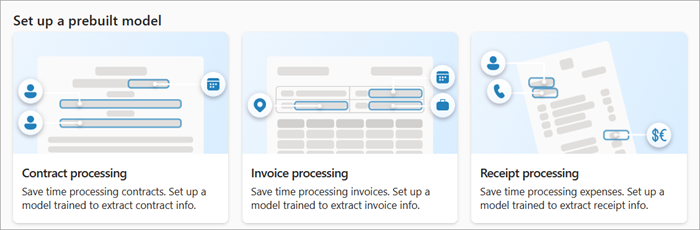
- Elaborazione del contratto
- Elaborazione della fattura
- Elaborazione delle ricevute
Selezionare una delle schede seguenti per continuare con il modello predefinito che si vuole usare.
Selezionare Elaborazione del contratto.
Nella pagina Elaborazione del contratto: Dettagli sono disponibili altre informazioni sul modello. Se si vuole procedere con l'uso del modello, selezionare Avanti.
Nel pannello destro della pagina Crea un modello di elaborazione del contratto immettere le informazioni seguenti.
Nome modello : immettere il nome del modello, ad esempio Contratto di servizio.
Descrizione : immettere informazioni sul modo in cui verrà usato questo modello.
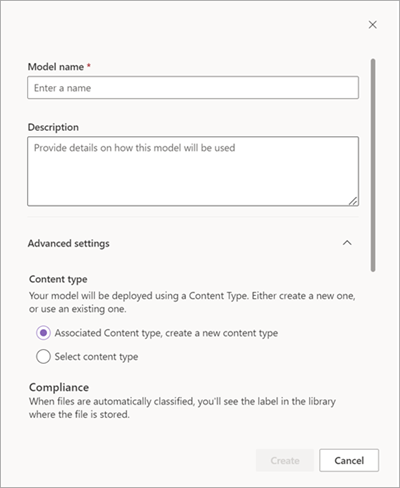
In Impostazioni avanzate:
Nella sezione Tipo di contenuto scegliere se creare un nuovo tipo di contenuto o usarne uno esistente.
Nella sezione Conformità , in Etichette di conservazione, selezionare l'etichetta di conservazione da aggiungere. Se un'etichetta di conservazione è già stata applicata alla libreria in cui è archiviato il file, verrà selezionata.
Nota
Le etichette di riservatezza non sono attualmente disponibili per i modelli predefiniti.
Quando si è pronti per creare il modello, selezionare Crea.
È ora possibile completare la configurazione del modello.
Commenti e suggerimenti
Presto disponibile: Nel corso del 2024 verranno gradualmente disattivati i problemi di GitHub come meccanismo di feedback per il contenuto e ciò verrà sostituito con un nuovo sistema di feedback. Per altre informazioni, vedere https://aka.ms/ContentUserFeedback.
Invia e visualizza il feedback per